Diario
Las pólizas de Diario son todas aquellas en las que no interviene ni la entrada ni la salida de dinero, por ejemplo: las pólizas de depreciación, de ajustes, de creación de Pasivo, etc.
Crear Pólizas de Diario
El procedimiento será igual en cada uno de los casos que originen las Pólizas de Diario ya que todos los podrás crear desde el menú Contabilidad
Pólizas de Pasivo
Para el caso de las Pólizas de Pasivo, primero tienes que tener en tu menú Bancos>>Cuentas por Cobrar los CFDI's por cobrar, que se van en automático al crear un CFDI en PPD, si necesitas mandar a Cuentas Por Cobrar CFDI's en PUE da clic Aquí para ver el procedimiento.
Ya que tengas tus CxC da clic en el menú Bancos>>Cuentas por Cobrar o Por pagar según sea el caso (el procedimiento es similar)
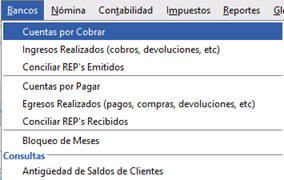
Selecciona la cuenta por cobrar y da clic en Contabilizar

Se desplegará el menú, selecciona Crear Pasivo (Una Póliza por CxC)
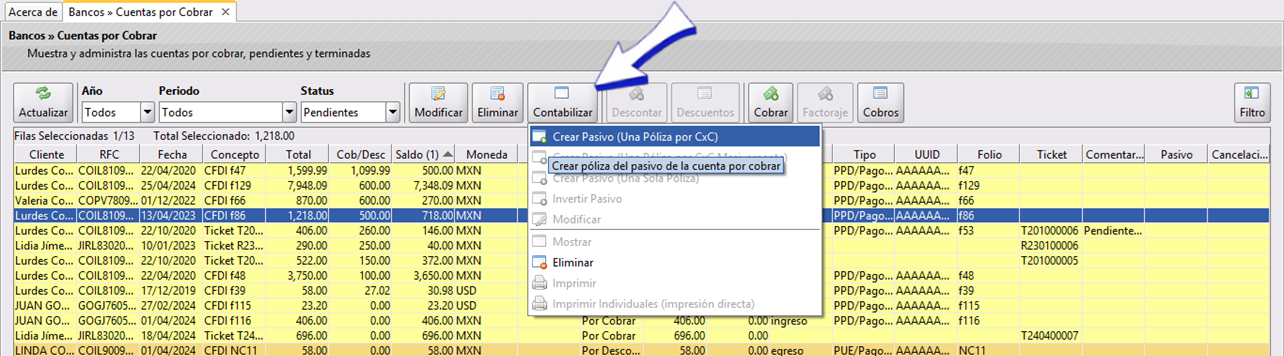
Se abrirá la ventana Creación de Póliza de Pasivo en la que podrás elegir el Concepto de la Póliza dando clic en los
ya que CoFac podrá recordar los conceptos anteriormente utilizados, incluso podrán aparecer por default si tienes la configuraciones de autogeneración de conceptos,
si no lo tuvieras podrás escribirlo también.
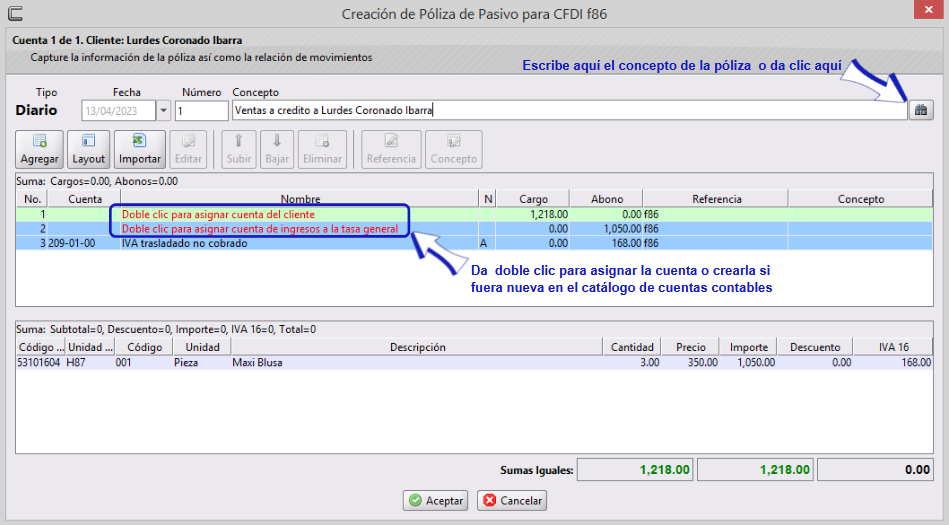
Da doble clic en cada partida de la póliza para seleccionar la cuenta en la 1a vez y en la 2da ocasión, CoFac nos dará la póliza pre armada con las cuentas usadas en la 1era vez.
Para el caso de las cuentas por pagar, el proceso será igual, solamente que en el menú Bancos>>Cuentas por Pagar
Crear cuenta contable
Si tu cuenta contable fuera nueva podrás crearla en la ventana Movimiento que se abre al dar el doble clic indicado en el paso anterior. Para esto da clic en
(si tu cuenta ya existe en el catálogo, solamente escribe el nombre o código y da enter para asignarla y después en
Aceptar).
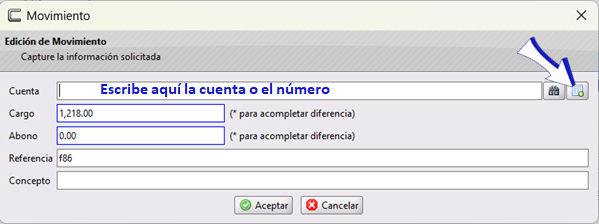
Si es nueva se abrirá la ventana Crear Cuenta Contable en la que podrás ubicar en dónde se encontrará tu nueva cuenta e identificar el código consecutivo que le correspondería y da clic en el botón Agregar Subcuenta:
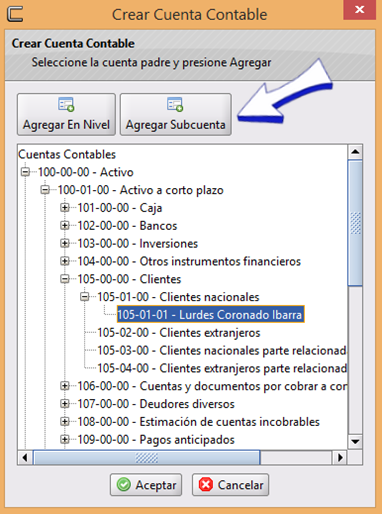
En la ventana que se abre Agregar Cuenta Contable ya se encontrarán algunos datos prellenados de acuerdo a la ubicación de la cuenta, como lo es la naturaleza, la subcuenta, etc. indica el código de la cuenta y su nombre, como se indica en la imagen y da clic en Aceptar
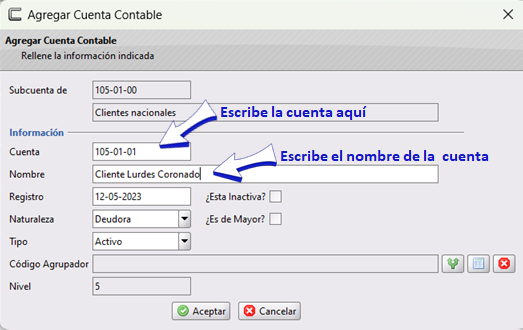
Volverás a la ventana Movimiento en la que podrás ver que se asignó la cuenta y ya está el cargo o abono asignado, da clic en Aceptar
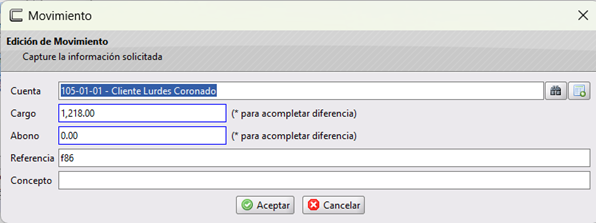
Haz el mismo procedimiento con la cuenta faltante de asignar (da doble clic en ella para asignarla o crear la nueva cuenta correspondiente), ya que como anteriormente se había utilizado la cuenta de IVA Trasladado no cobrado, CoFac detecta que corresponde esta cuenta y la asigna (si deseas cambiarla da doble clic sobre ella y asigna la correcta, para este ejemplo utilizaremos la sugerida por CoFac). Una vez que tenemos asignadas las cuentas correspondientes, debemos ver que se tengan las sumas iguales en cargos y abonos:
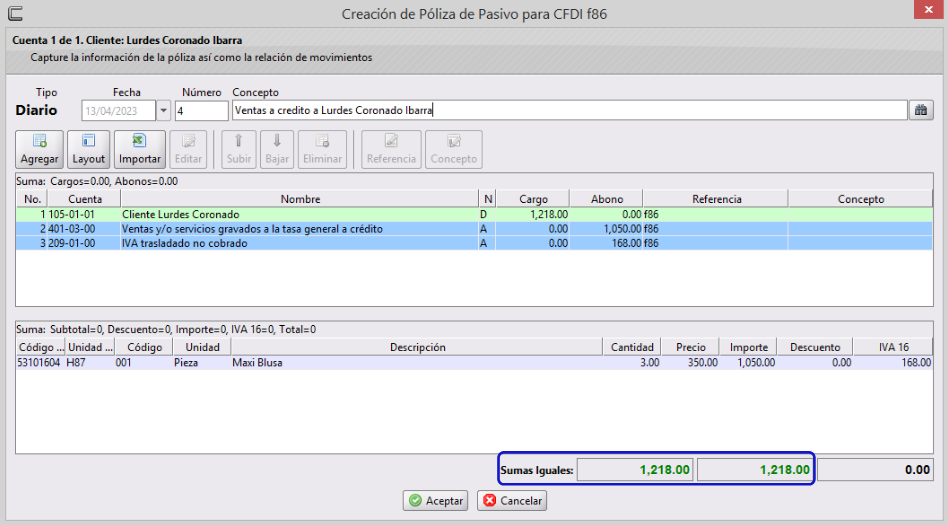
Para finalizar la captura de tu póliza da clic en Guardar y verás que se asignó el número de póliza:

Invertir Pasivo
Esta opción sirve para crear una póliza que inverte los movimientos de pasivo para cancelarla contablemente. Selecciona la póliza que necesites y da clic en Contabilizar-Invertir Pasivo
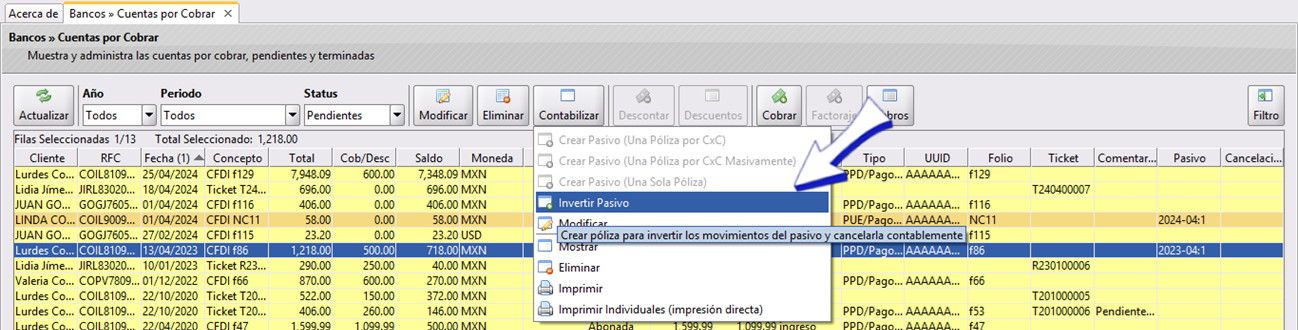
Se abrirá la ventana Creación de Póliza de Cancelación de Pasivo para CFDI ... en la que ya están capturadas las partidas y únicamente deberás capturar el concepto como en el ejemplo:
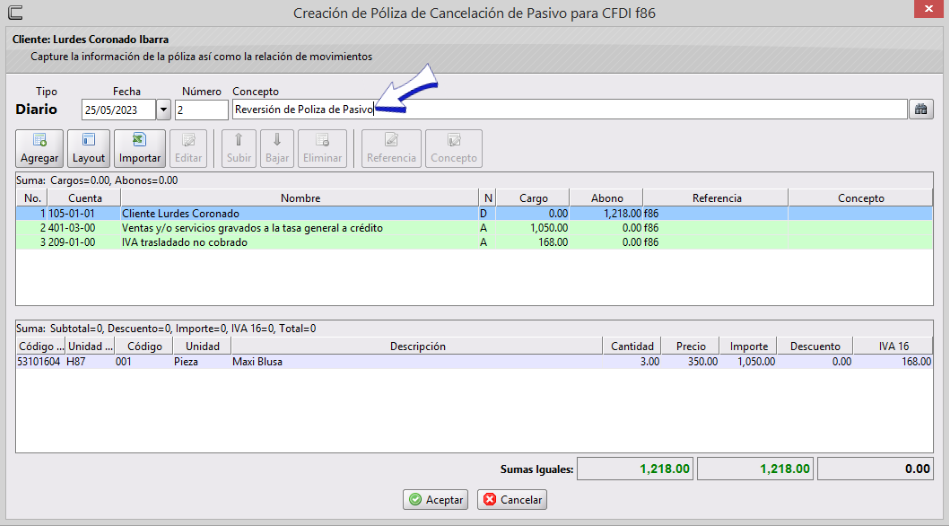
Da clic en Aceptar y podrás visualizar la póliza en la pantalla principal del menú, en la columna Cancelación

Mostrar Póliza de Reversión de Pasivo
Para mostrar la póliza de Pasivo, selecciona la póliza y da clic en Contabilidad-Mostrar
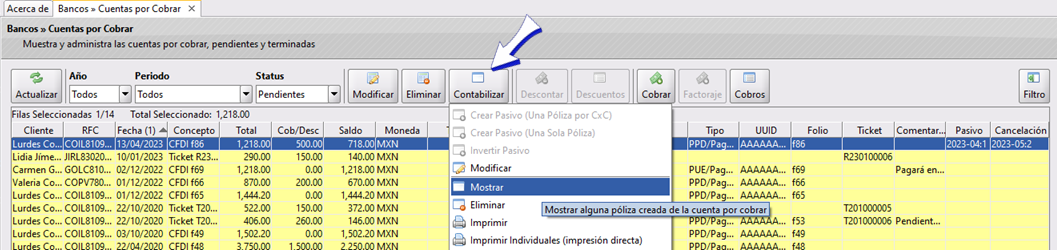
Como en este caso existen 2 pólizas se mostrarán ambas en el visor de la siguiente manera:
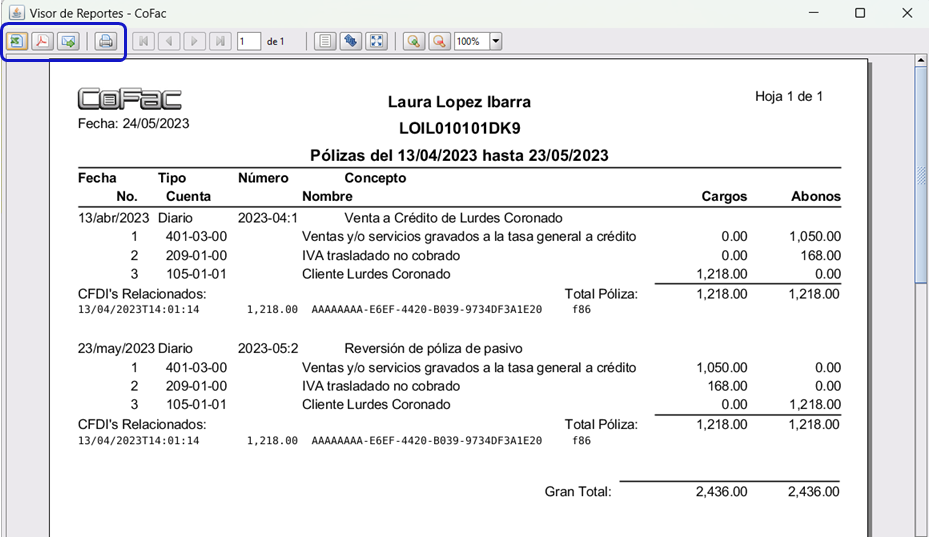
Y podrás Imprimir, Enviar por correo, generar PDF y Exportar a Excel
dando clic en la el botón correspondiente:
para generar el PDF de tus pólizas,
da clic en
para mandarlas por correo electrónico o da clic en
para imprimirlas o bien, da clic en
Pólizas de Diario desde "Contabilidad"
Podrás crear tus pólizas de diario desde el menú Contabilidad>>Pólizas
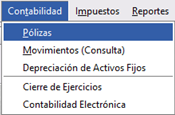
Da clic en Agregar-Agregar Diario

Se abrirá la ventana Creación de Póliza al igual que en el proceso arriba explicado. Aquí deberás capturar el concepto de la póliza, y dar clic en Agregar para seleccionar la cuenta contable correspondiente o bien agregarla al catálogo:
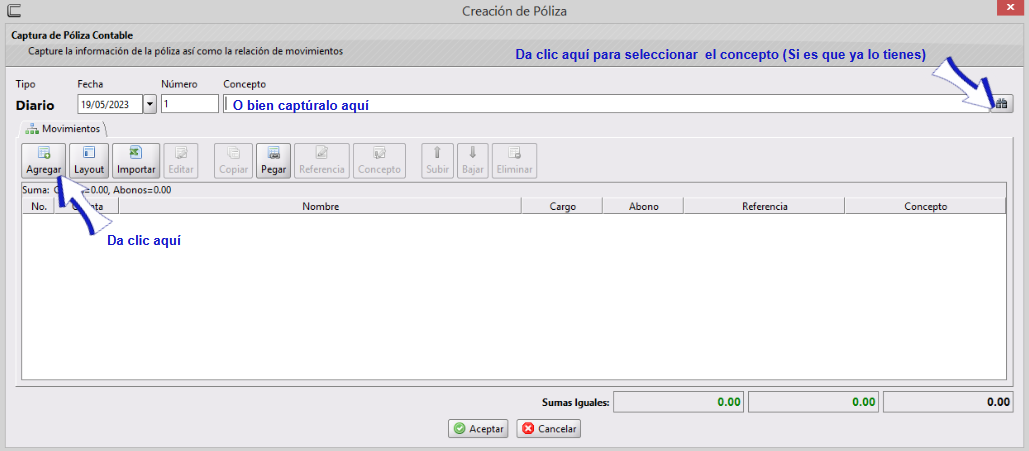
Se abrirá la ventana Movimiento en la que podrás dar clic en
para crear la Cuenta Contable en caso de no tenerla en el catálogo, si ya la tienes, solamente escribe el concepto o clave para filtrar en el campo Cuenta y selecciónala, captura en la parte del cargo o abono la cantidad según corresponda, así como opcionalmente podrás poner una referencia y un concepto en la partida. Ya que tengas la información completa, da clic en
Aceptar
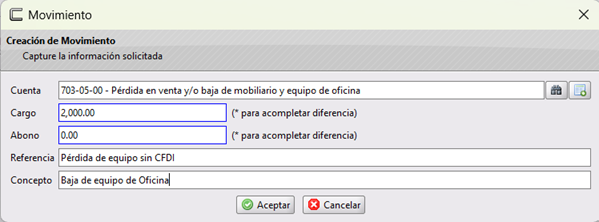
Regresarás a la pantalla anterior, en donde repetiremos este procedimiento para agregar las cuentas que sean necesarias para completar la póliza.
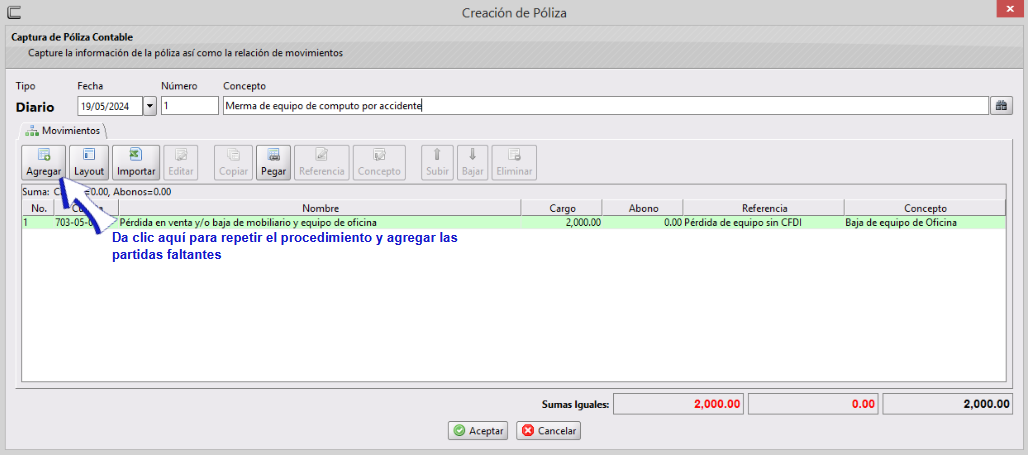
Cuando tu póliza este completa, verifica que la suma de cargos y abonos sea igual y da clic en Aceptar
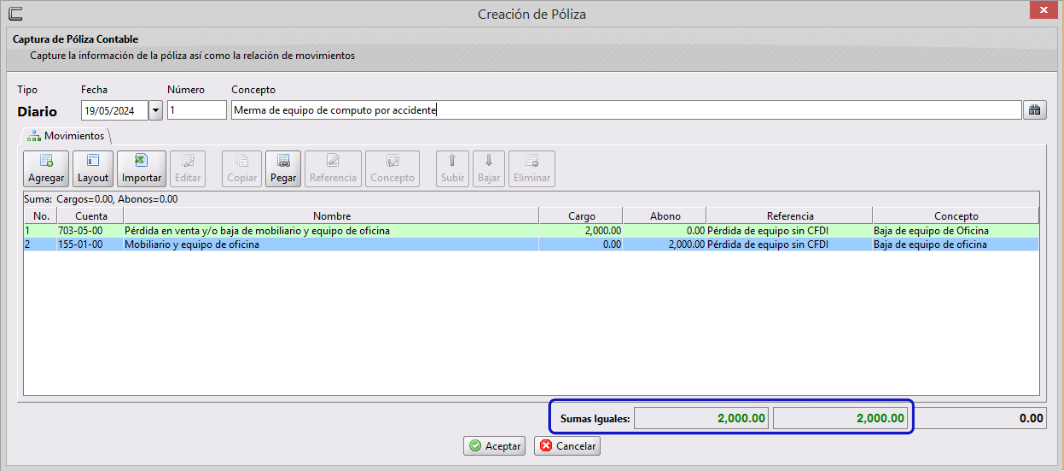
Tu póliza se mostrará en la pantalla:
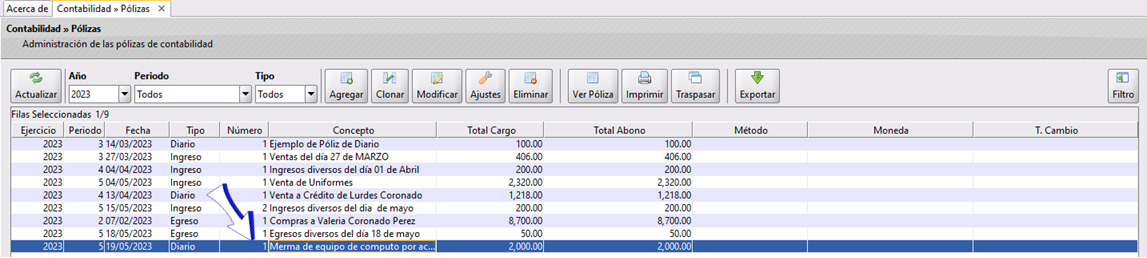
Si tienes dudas o comentarios, contacta con tu distribuidor autorizado o escríbenos a soporte@cofac.mx